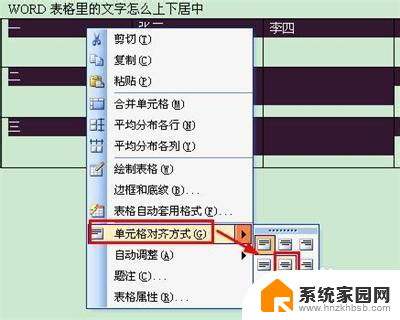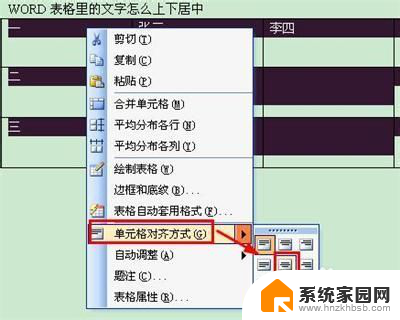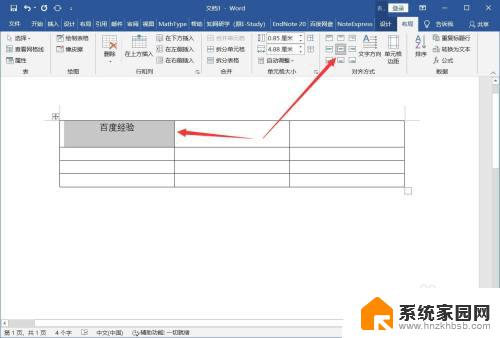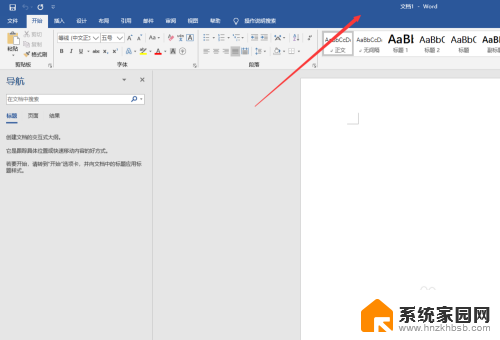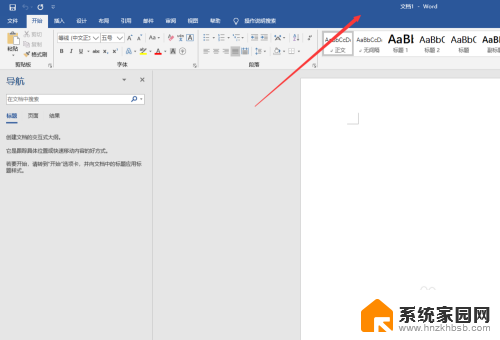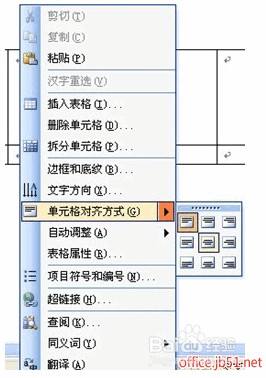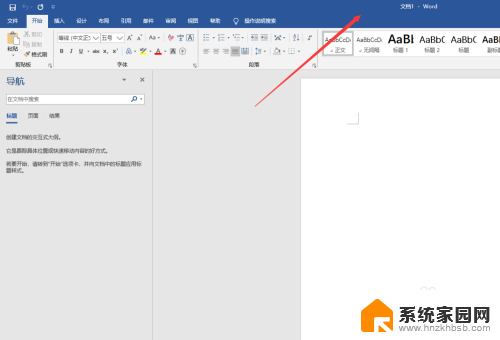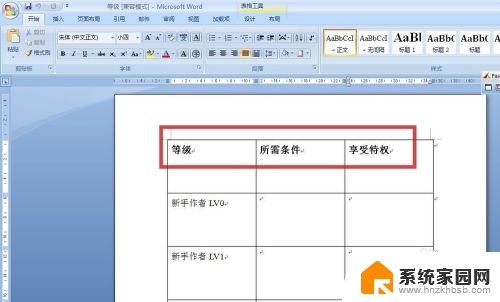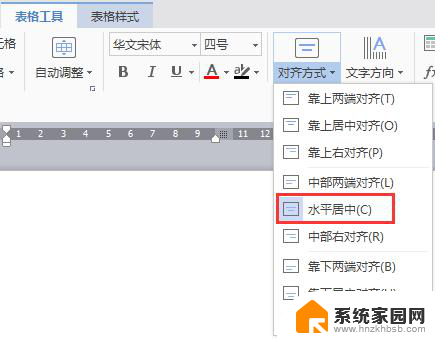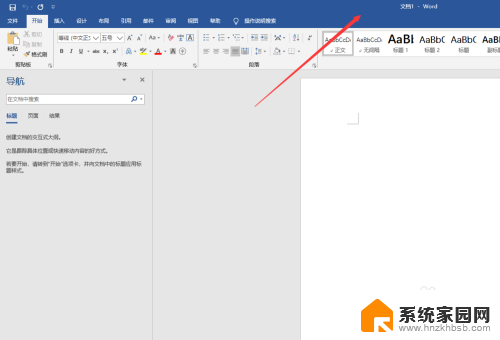word表格中的字体怎么居中 WORD表格文字上下居中设置
word表格中的字体怎么居中,在使用Word表格进行排版时,我们经常会遇到文字居中的问题,特别是当我们需要将表格中的文字垂直居中时,往往会遇到一些困扰。我们可以轻松解决这个问题。Word表格提供了一种简单的方法,让我们能够轻松地设置表格文字的上下居中。通过选择表格中的文字,然后点击顶部工具栏中的居中按钮,我们就可以将文字在垂直方向上居中对齐。这一功能的使用非常方便,不仅可以提高我们的排版效果,还能让我们的文档更加美观和整洁。无论是编辑报告还是制作简历,我们都可以通过这种方法来实现文字的上下居中设置,从而提升文档的质量和可读性。
步骤如下:
1.第一种表格文字快捷居中方法,选择你要居中的表格。可以选择当个或者全部,然后点击鼠标右键,选择右键菜单下的单元格对齐方式中,选择九种对齐方式最中间的一个就可以了。
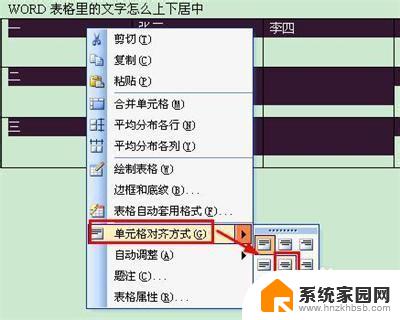
2.第二种表格文字快捷居中方法是使用表格和边框工具,word2003默认是不会显示表格和边框工具的。需要我们手动调用出来。依次点击视图菜单→工具栏→表格和边框,就可以调出表格和边框工具。
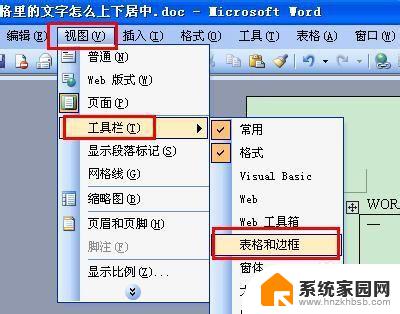
3.也可以直接点击word工具栏的表格和边框工具图标。
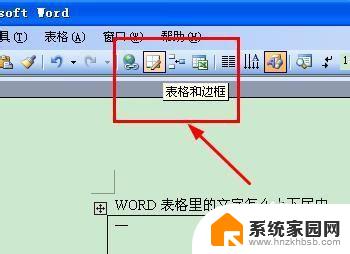
4.调出表格和边框工具后,如第一步一样,选择中部居中的按钮即可。

5. 第三种方法是进入表格属性窗口,选定需要居中的单元格。右键查看表格属性,选择单元格垂直对齐方式为居中就可以了。
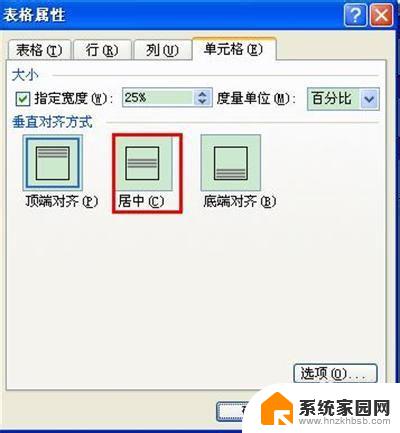
以上是关于在 Word 表格中如何居中文字的全部内容,如果您遇到类似问题,可以按照本文的方法进行解决。